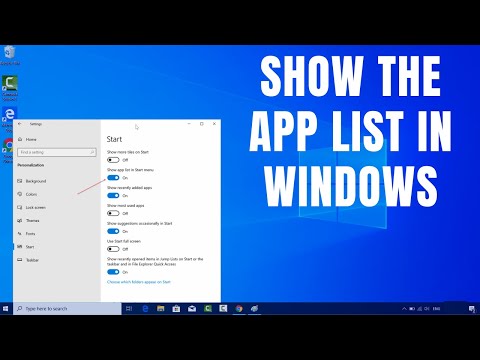Microsoft Excel gali būti naudojami biudžeto skaičiavimams, mokesčių skaičiavimams ir daugeliui kitų tikslų. Galite naudoti jį kaip kitą skaičiuoklės formą dėl funkcijų, kurias ji mums suteikia. Jūs galite net naudoti "Excel", norėdami apskaičiuoti skirtumą tarp dviejų kartų. Tai padeda apskaičiuoti valandų skaičių, kurį darbuotojas dirbo nuo nurodyto pradžios iki pabaigos laiko. Visą darbuotojų darbo valandų įrašą galima išsaugoti naudojant "Excel", kuris padeda apskaičiuoti uždarbį ar atlyginimus darbuotojui.
Ar manote, kad yra labai lengva apskaičiuoti laiko skirtumą, nes tai tik atėmus pabaigos laiką nuo pradžios laiko? Jei jūs einate į priekį ir atliksite tą patį, susidursite su dviem problemomis. Pažiūrėkime, kokie jie yra, ir kaip mes galime juos spręsti.
Skaičiuokite laiko skirtumą "Excel"
"Excel" sunku apskaičiuoti skirtumą tarp dviejų kartų. Tačiau, taikant truputį fikciją, mes galime pasiekti norimą rezultatą. Tiesiog sekite šį straipsnį iki galo ir ten galite puikiai apskaičiuoti "Excel" laiko skirtumus. Čia mes einame!
Tiesiog apsvarstykite pavyzdinius duomenis, kaip nurodyta toliau.


Mes galime išspręsti pirmąją problemą keisdami numerio formą, atlikdami paprastus žemiau nurodytus veiksmus
- Pasirinkite ląsteles, kurių rezultatas (Bendras valandų mūsų atveju) ir paspauskite "CTRL + 1", kad atidarytumėte dialogo langą formato langelių.
- Paspauskite "Custom" parinktį ir lauke "type" įveskite "h: mm" ir spustelėkite "OK".

E14-E13 + (E13> E14)
Dabar, užuot paspausdami Enter, tiesiog paspauskite "CTRL + Enter", kad rezultatas būtų taikomas visoms pasirinktoms langelėms viename kadre. Tokiu būdu mes galime išvengti kiekvienos langelio formulės keitimo.

Tai paprastas, paprastas ir puikus būdas apskaičiuoti "Microsoft Excel" laiko skirtumus.